
¿Quieres aprender a reparar el error cuando el correo de voz de WhatsApp no funciona? Con la llegada de los mensajes de correo de voz en WhatsApp, muchas personas se sienten cómodas en lugar de escribir textos largos. También transmite emociones de una mejor manera.
Sin embargo, a veces estas notas de audio pueden dejar de funcionar. Por ejemplo, si recibe un mensaje de correo de voz, no se descargará o no habrá sonido. Aprendamos a arreglar los mensajes de correo de voz que no funcionan en WhatsApp.
Algunos usuarios encuentran que los mensajes de correo de voz dejan de funcionar cuando se crean. Esto significa que no pueden grabar mensajes de audio. Otros ven una pantalla negra mientras escuchan los audios de WhatsApp u obtienen el error «Este sonido no está disponible«.
Cualquiera que sea tu problema con los mensajes de correo de voz de WhatsApp, este mensaje te ayudará a solucionarlo. Revisemos las soluciones para restablecer el sonido en WhatsApp.
8 métodos para reparar el error cuando el correo de voz de WhatsApp no funciona
Ahora, comencemos con las maneras de solucionar el error cuando el correo de voz de WhatsApp no funciona:
Aquí puedes aprender sobre: Solucionar Bloqueo De La Aplicación De Escritorio WhatsApp
1. Reinicia tu teléfono si el correo de voz de WhatsApp no funciona
A veces, un simple reinicio solucionará el problema. Si los mensajes de correo de voz de WhatsApp no están habilitados o no guardados, reinicie tu teléfono. Compruebe si eso soluciona el problema.
2. Otorga los permisos necesarios si el correo de voz de WhatsApp no funciona
Si no puedes grabar mensajes o pausar mientras graba, debes verificar si WhatsApp tiene los permisos necesarios. Por lo tanto, para grabar sonido, debes poder usar el micrófono de tu teléfono.
Veamos cómo activarlo en Android y iPhone.
Problema de grabación de audio solucionado en Android
- Paso 1: abre configuración en tu teléfono y navega hasta aplicaciones y reseñas o aplicaciones o administrador de aplicaciones.
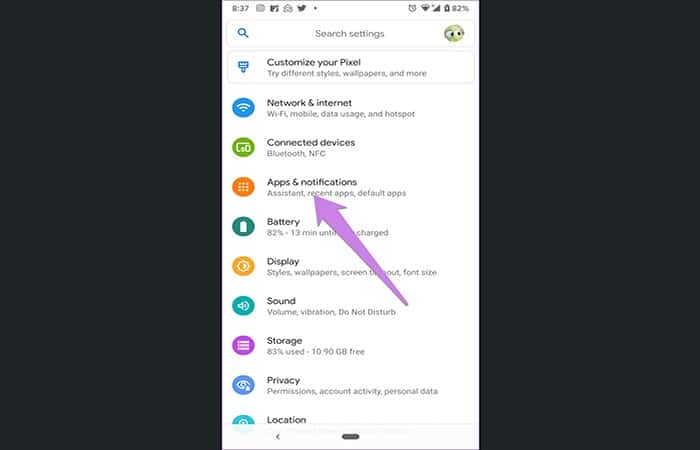
2. Paso 2: en todas las aplicaciones, estoy buscando WhatsApp . Haz clic en eso.
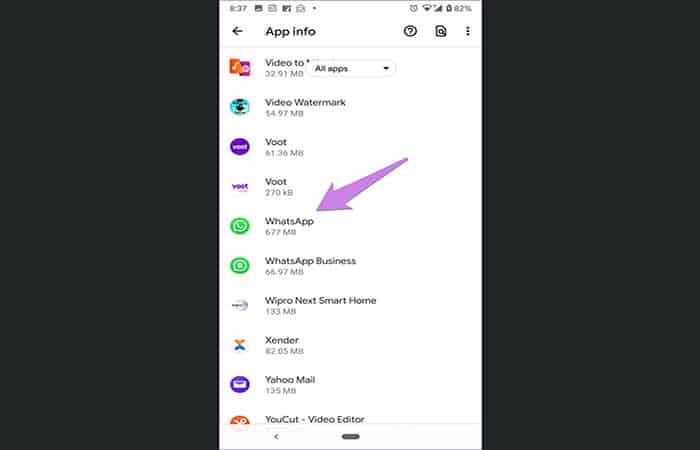
3. Paso 3: haz clic en permisos. Luego, en la siguiente pantalla, donde hay un interruptor junto al micrófono make play. Si solo ve el micrófono, tócalo y luego toca permitir .
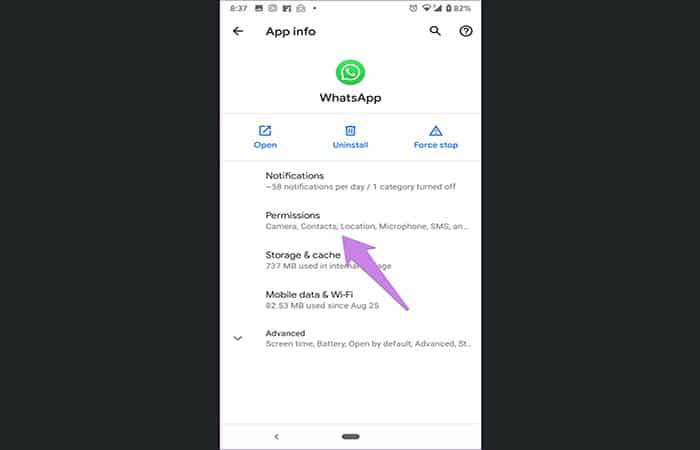
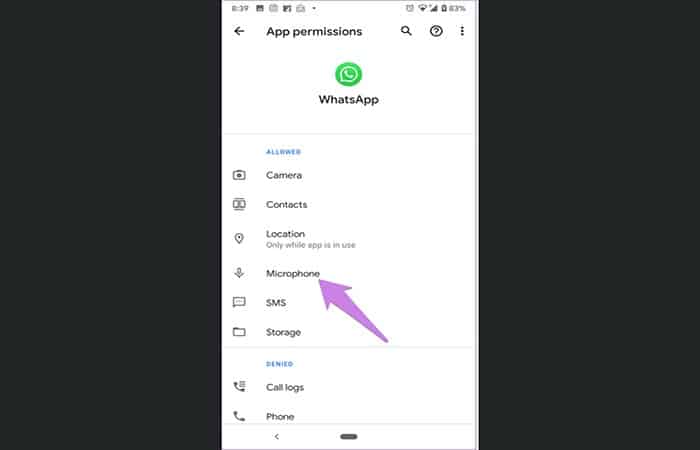
4. Paso 4: Luego, debes reiniciar tu móvil.
Consejo: en teléfonos con Android 7.1 Nougat o posterior, puede mantener presionado el ícono de WhatsApp en la pantalla de inicio y luego tocar el ícono de información para ir directamente al paso 3 anterior.
Problema de grabación de audio del iPhone
- Paso 1:Abre Configuración en tu iPhone. Desplázate hacia abajo y toca WhatsApp.
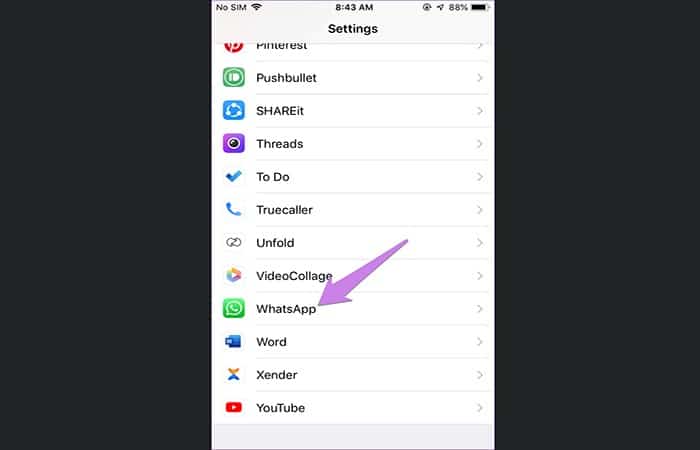
2. Paso 2:enciende el interruptor del lado del micrófono. Si está encendido, apágalo y luego vuelve a encenderlo.
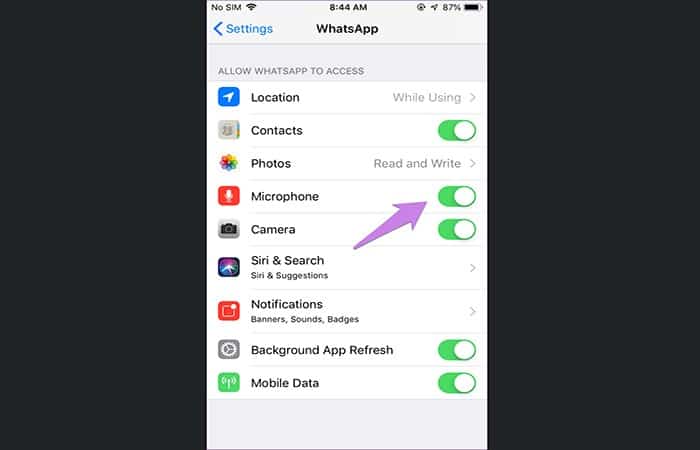
3. Paso 3:podrás estar listo para que tu iPhone tenga audio nuevamente.
3. Detener las solicitudes de registro de terceros si el correo de voz de WhatsApp no funciona
Cualquier aplicación que no sea WhatsApp que tenga la capacidad de usar el micrófono al grabar mensajes de correo de voz durante esta operación debe deshabilitarse.
WhatsApp no puede grabar notas de voz si otra aplicación, como la grabación de llamadas o la aplicación de grabación de pantalla, está activa en tu teléfono. Te sugerimos que lo apagues por un tiempo. Luego intenta enviar notas de audio. Si el problema persiste, intenta desinstalar estas aplicaciones. Luego, mira si puedes crear notas de audio.
4. Verifica el sensor de pantalla si el correo de voz de WhatsApp no funciona
WhatsApp mantiene una función si es acerca del teléfono a la oreja, el sonido comenzará a reproducirse a través de los auriculares. Esto sucede usando el sensor de proximidad de tu teléfono.
Cuando tu teléfono detectó algo que cubre el sensor, la pantalla se volverá negra. Suele activarse durante las llamadas. Pero WhatsApp ha aprovechado la misma funcionalidad para permitirle escuchar notas de audio a través del auricular.
Es útil cuando encuentra en un lugar público donde el volumen del altavoz parece demasiado bajo o cuando está con tus amigos. Al acercar el teléfono a la oreja, solo podrás escuchar el mensaje del correo de voz. Si mantienes el dedo en el sensor de proximidad de tu teléfono, verás que la pantalla se ve negra. Por lo tanto, no es necesario que lo transfiera a tu oído.
5. Sube el volumen si el correo de voz de WhatsApp no funciona
Al igual que la retórica, a menudo carecemos de niveles de sonido. Si está escuchando notas de audio en el altavoz, suba el volumen. Cuando usa los auriculares para escucharlo, debe volver a subir el volumen porque difiere del sonido al hablar.
6. Verifica el control de almacenamiento si el correo de voz de WhatsApp no funciona
Si recibes un error “Lo sentimos, este audio no se puede cargar en este momento”. Vuelve a intentarlo más tarde mientras intentas descargar una nota de audio, debes verificar el espacio libre en tu teléfono. A veces el volumen está lleno, por eso WhatsApp no se pudieron descargar los mensajes de correo de voz.
7. Borra el caché (solo Android) si el correo de voz de WhatsApp no funciona
En Android, puedes probar una limpieza del temporizador de memoria de almacenamiento para WhatsApp. Se diferencia de borrar datos o almacenamiento porque tus datos de WhatsApp no se eliminan. Estos son los pasos:
- Paso 1:Abre Configuración en un teléfono Android. Dirígete a Aplicaciones y reseñas.
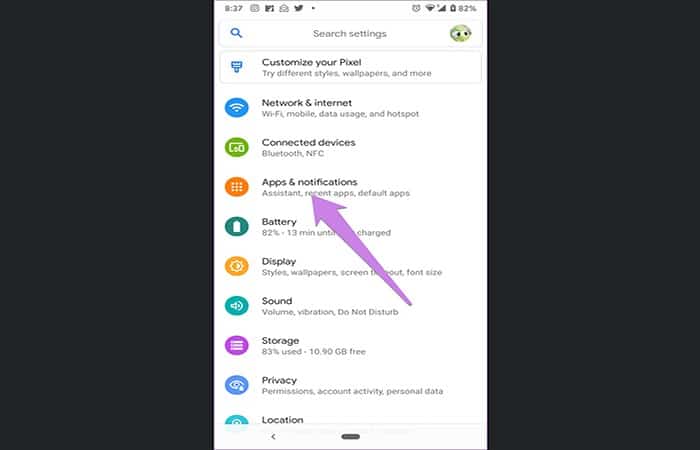
Paso 2:busca WhatsApp en todas las aplicaciones. Haz clic en eso.
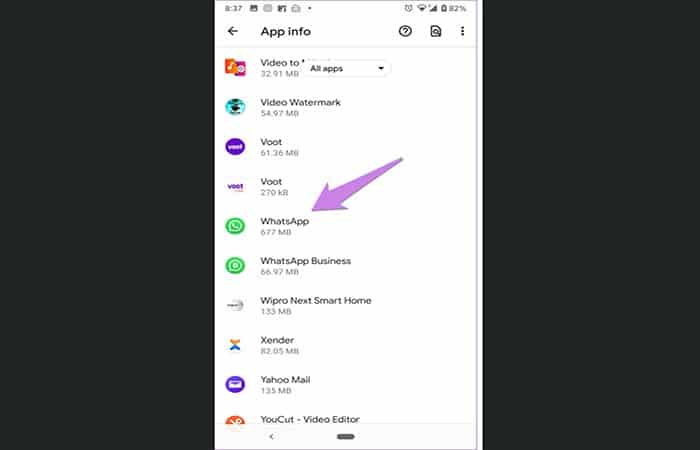
Paso 3:haz clic en Almacenamiento . Luego, toca Borrar oculto.
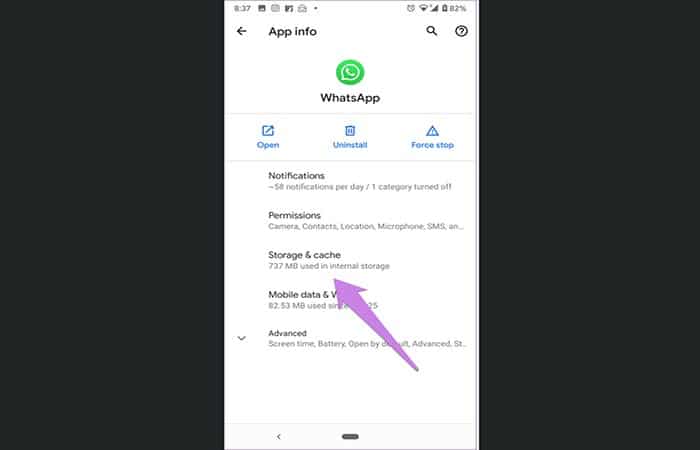
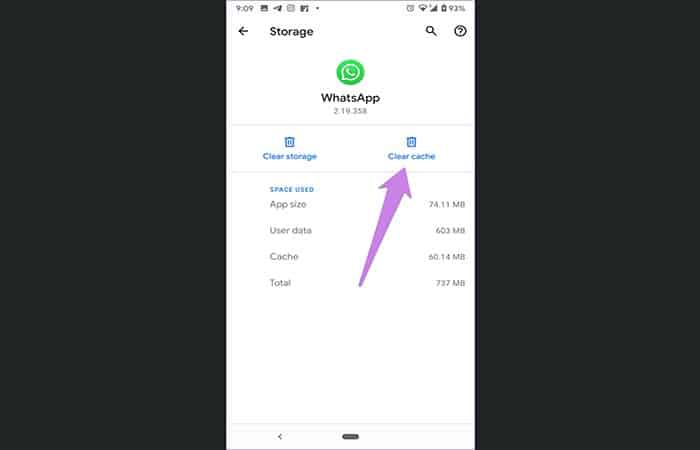
Paso 4:prepárate para ejecutar tu Teléfono
8. Actualiza la App si el correo de voz de WhatsApp no funciona
Con este problema con los mensajes de correo de voz debido a un error en WhatsApp Beta, asumiendo que es parte del programa de prueba beta. Luego intenta actualizar los dispositivos Android y iPhone desde sus respectivas tiendas de aplicaciones. Finalmente, si nada funciona, desinstala WhatsApp de tu teléfono.
También te puede interesar leer sobre: Cómo Abrir La Ubicación De Whatsapp En Waze, Google Maps O Apple Maps En Iphone
Conclusión
Espero que las soluciones anteriores te hayan ayudado a resolver los problemas de error retroalimentación de audio cuando el correo de voz de WhatsApp no funciona. Una vez que vuelvas al trabajo, notarás que WhatsApp inicia automáticamente Mensajes en cascada. Esta es una nueva característica introducida recientemente por WhatsApp. Con suerte, pronto traerán algunas características más interesantes relacionadas con las notas de voz. Esperamos haberte ayudado con esta información.
Me llamo Javier Chirinos y soy un apasionado de la tecnología. Desde que tengo uso de razón me aficioné a los ordenadores y los videojuegos y esa afición terminó en un trabajo.
Llevo más de 15 años publicando sobre tecnología y gadgets en Internet, especialmente en mundobytes.com
También soy experto en comunicación y marketing online y tengo conocimientos en desarrollo en WordPress.